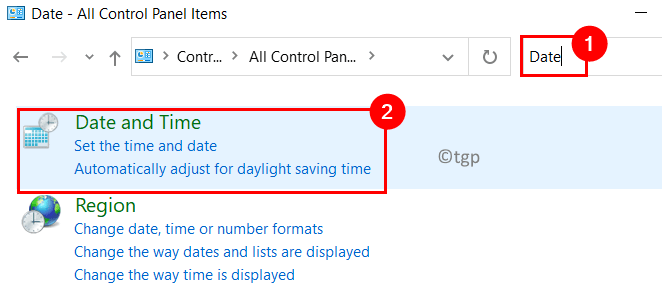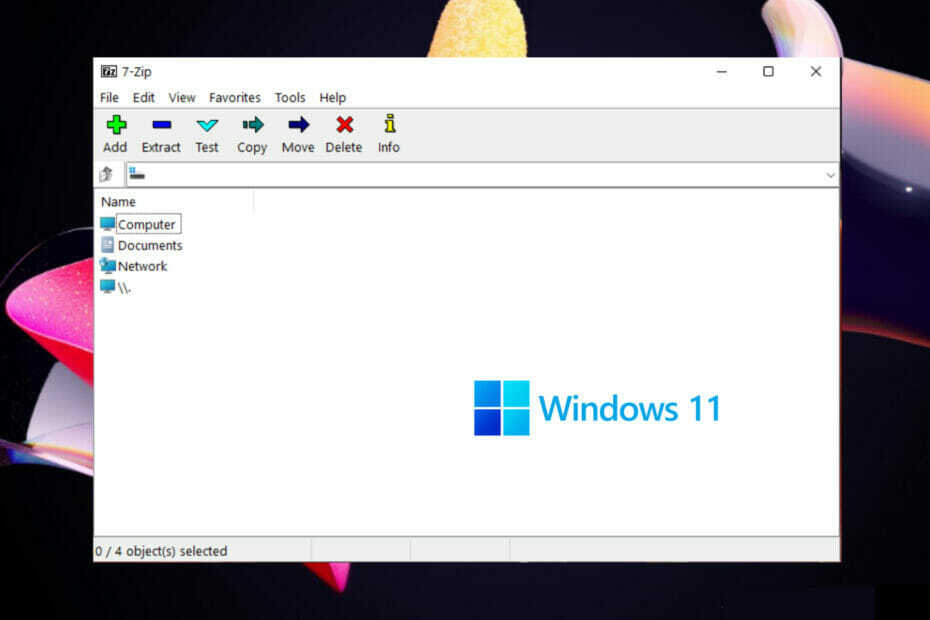Použití aplikace Get Help je nejrychlejší způsob, jak získat pomoc na vašem PC
- Nápovědu byste měli snadno získat přihlášením ke svému účtu Microsoft a použitím aplikace Začínáme.
- Chcete-li získat nápovědu ve Windows 11, použijte vyhrazenou aplikaci Získat nápovědu nebo spusťte nástroje pro odstraňování problémů.
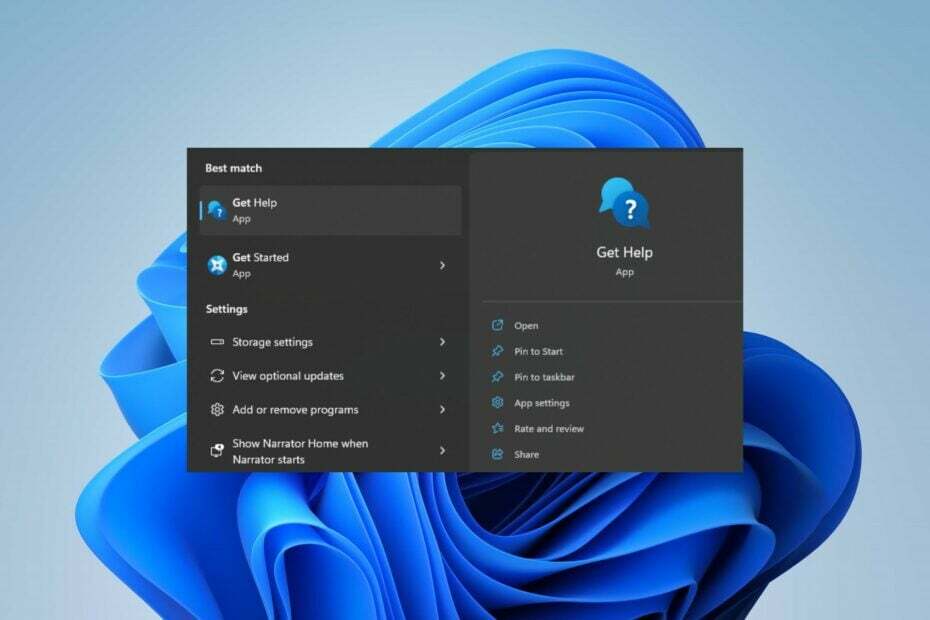
XINSTALUJTE KLIKNUTÍM NA STAŽENÍ SOUBORU
Tento nástroj opravuje běžné počítačové chyby tím, že problematické systémové soubory nahradí původními funkčními verzemi. Také vás ochrání před systémovými chybami, BSoD a opraví škody způsobené malwarem a viry. Opravte problémy s počítačem a odstraňte poškození viry nyní ve 3 snadných krocích:
- Stáhněte a nainstalujte Fortect na vašem PC.
- Spusťte nástroj a Spusťte skenování najít poškozené soubory, které způsobují problémy.
- Klikněte pravým tlačítkem na Spusťte opravu opravit problémy ovlivňující zabezpečení a výkon vašeho počítače.
- Fortect byl stažen uživatelem 0 čtenáři tento měsíc.
Ačkoli mnoho uživatelů po celém světě široce přijímá Windows, stále trpí některými problémy. Proto musíte vědět, jak získat pomoc a pomoc týkající se vašich problémů. Tento článek proto pojednává o tom, jak získat pomoc v systému Windows 11.
Také by vás mohlo zajímat, jak na to stáhnout a nainstalovat Windows Migration Assistant na vašich počítačích.
Existuje podpora pro Windows 11?
Windows 11 je nejnovější operační systém od společnosti Microsoft, takže je plně podporován. To znamená, že bude dostávat aktualizace funkcí i zabezpečení.
Kromě toho existuje přímá podpora od společnosti Microsoft pro všechny vlastníky Windows 11, takže i když se něco pokazí, můžete je kdykoli kontaktovat.
Jak mohu získat pomoc ve Windows 11?
1. Spusťte aplikaci Získat pomoc
- zmáčkni Okna klíč, typ Pomoc ve vyhledávací liště a stiskněte Vstupte.

- Na Získejte aplikaci Nápověda domovskou stránku, přejděte na Jsme tu, abychom vám pomohli tab a zadejte a otázka nebo klíčová slova ve vyhledávacím poli, abyste získali výsledky, které by mohly odpovědět na vaše otázky.
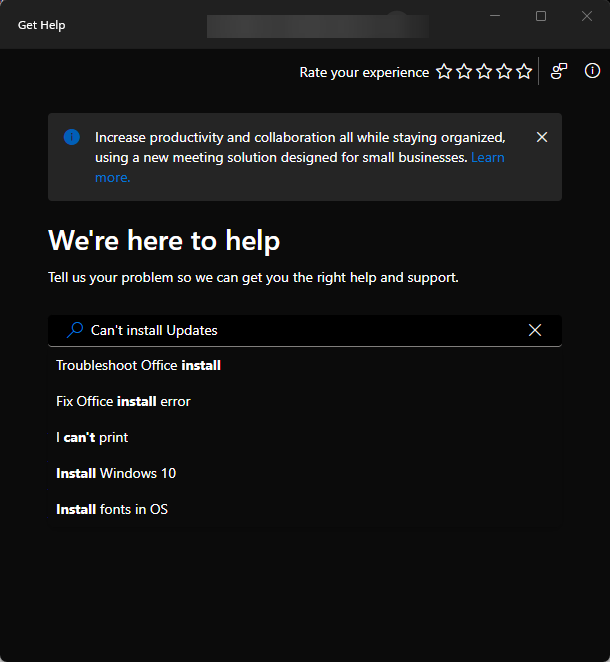
- Pokud zobrazený výsledek nepokrývá vaši otázku, klikněte na Kontaktujte podporu tlačítko v levém dolním rohu.

- Jít do Produkty a služby, klikněte na rozevírací nabídku a vyberte Okna.
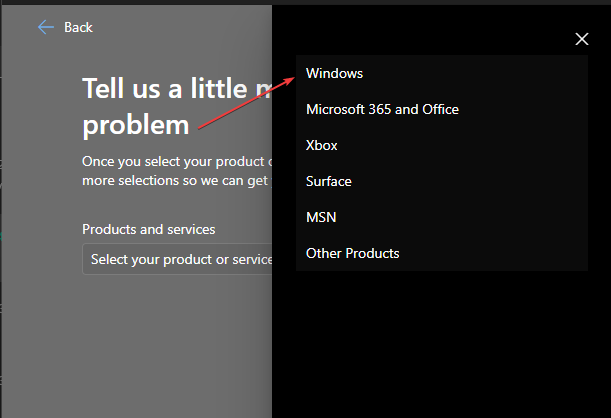
- Jít do Kategorie, klikněte na rozevírací nabídku a vyberte možnost nejlepší kategorie pro váš dotaz.
- Klikněte na Potvrdit knoflík.
- V závislosti na vašich preferencích vyberte libovolnou možnost mezi Chatujte s agentem podpory ve vašem webovém prohlížeči nebo zadejte své telefonní číslo a zástupce podpory vám zavolá.
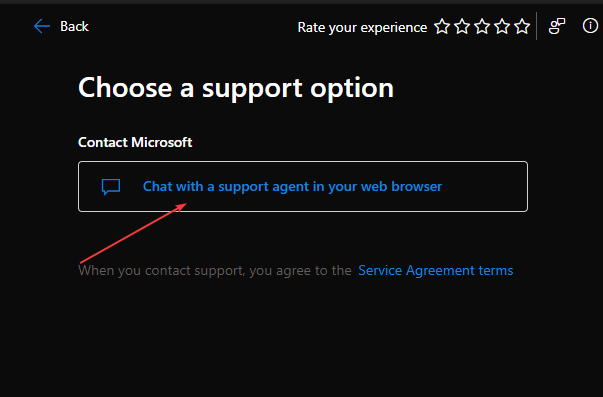
Pomocí funkce Získat nápovědu můžete vyhledávat konkrétní témata nebo procházet dostupné kategorie v aplikaci. Můžete si také přímo popovídat s agentem podpory.
2. Použijte aplikaci Začínáme
- Klikněte levým tlačítkem na Start tlačítko, typ Začít ve vyhledávací liště a stiskněte Vstupte otevřete aplikaci.
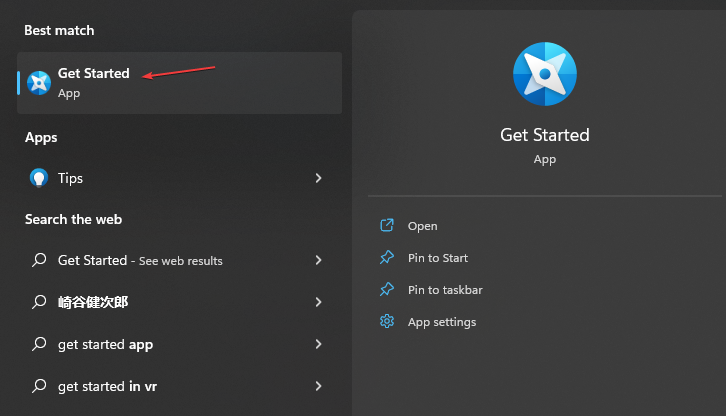
- Klikněte na Začít a poté Windows zobrazí všechna nastavení pro přizpůsobení vašeho prostředí.

- Ujistěte se, že jste povolili Získejte tipy a návrhy, když používám Windows volba.
- lis Okna + já klíč k otevření Nastavení.
- Vybrat Systém na postranním panelu a přejděte na Oznámení.

- Přejděte dolů a klikněte na Další nastavenía poté zaškrtněte políčko vedle Získejte tipy a návrhy při používání systému Windows.
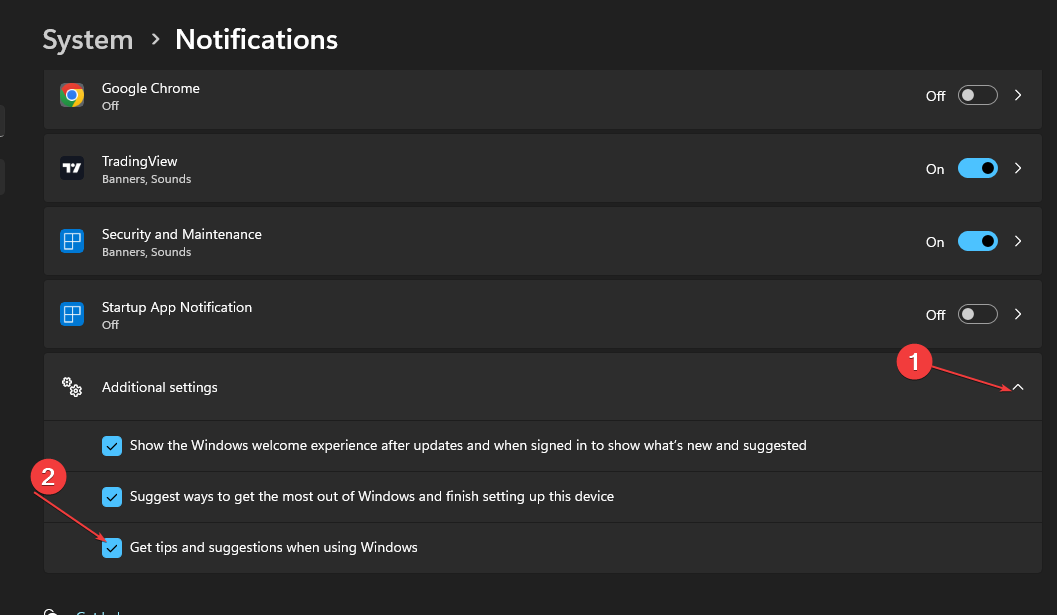
Aplikace Začínáme je funkce, kterou společnost Microsoft začlenila do svých nejnovějších verzí, aby demonstrovala nové funkce a služby ve Windows 11.
Můžete si přečíst našeho průvodce o tom, co dělat, pokud Windows 11 Search Bar nefunguje na vašem PC.
3. Získejte nápovědu přes Windows Search
- zmáčkni Okna klíč a zadejte své obavy do vyhledávacího pole.
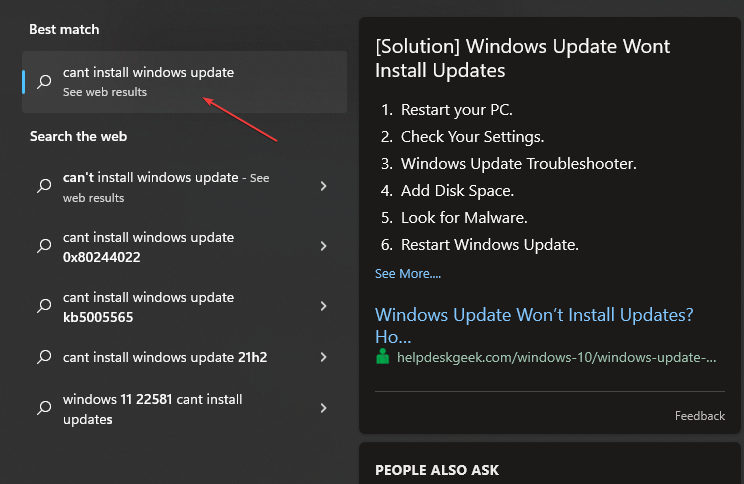
- Přejít na Prohledat internet a poté klikněte na Otevřít výsledky v prohlížeči.
- Hledejte své řešení.
Hledání odpovědí na kartě vyhledávání vás přesměruje na odpovídající stránku Nastavení. Poskytuje také seznam webů, které obsahují řešení od Bingu, které si můžete projít.
- Chcete, aby Shift + kliknutí pravým tlačítkem fungovalo správně? Vyhněte se KB5025308
- 5 způsobů, jak zakázat službu optimalizace doručení ve Windows
- Chyba terminálu Okiinasfierco.xyz: Jak opravit navždy
- Chcete, aby nový Průzkumník souborů fungoval dobře? Nainstalujte sestavení 23440
4. Použijte možnosti odstraňování problémů
- Klikněte levým tlačítkem na Start tlačítko, typ Odstraňte problémy nastavení a stiskněte Vstupte.
- Klikněte na Další nástroje pro odstraňování problémů na pravém panelu.
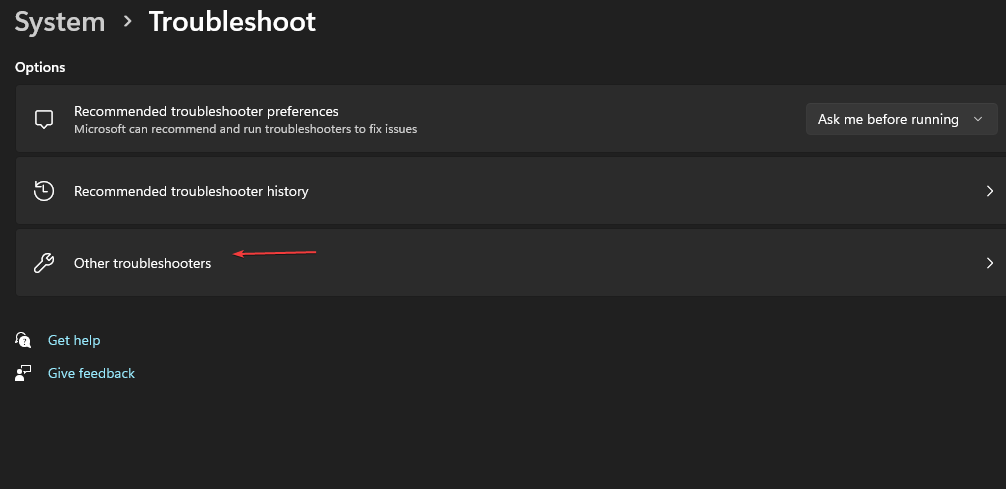
- Zobrazí se seznam specializovaných nástrojů pro odstraňování problémů, které vám mohou pomoci s vašimi problémy.
- Klikněte na Běh tlačítko proti nástroji pro odstraňování problémů, abyste jej spustili.
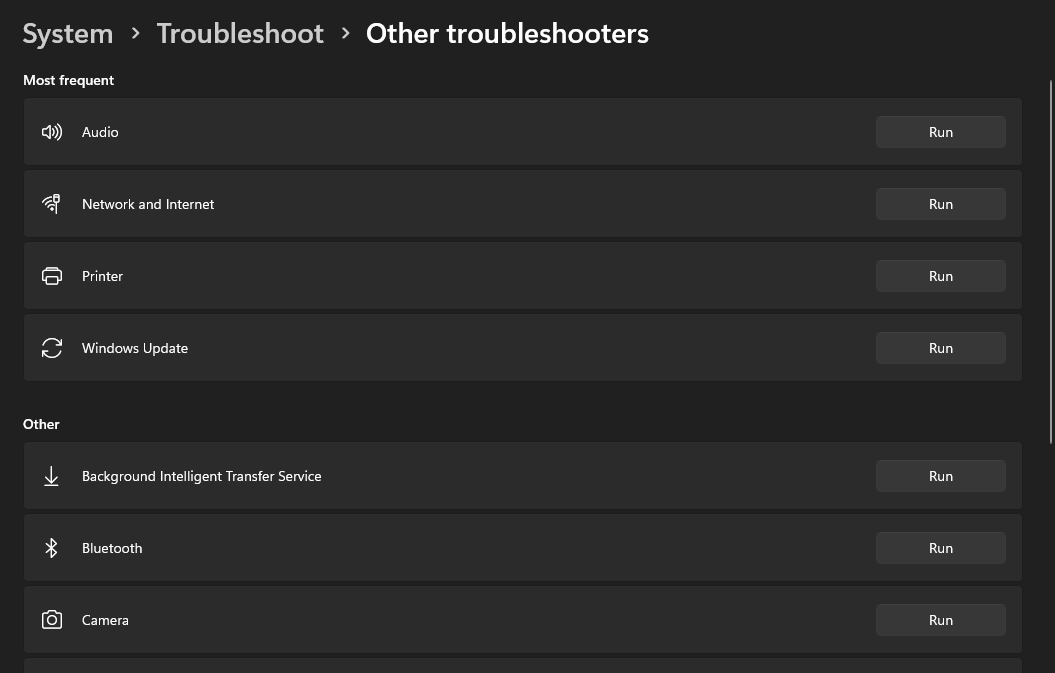
Spuštění nástroje pro odstraňování problémů vám pomůže zkontrolovat problémy ovlivňující vybranou součást a nabídnout řešení, která vám pomohou.
Pokud Tlačítko Start nefunguje na počítači se systémem Windows klikněte na odkaz a přečtěte si o opravě.
Problémy můžete vyřešit bez konzultace nebo kontaktování Podpora společnosti Microsoft pomocí platforem sociálních médií. Můžete tweetovat týkající se vašeho problému nebo dotazu @microsofthelps na Twitteru.
Navíc naše čtenáře může zajímat, jak na to povolit Cortanu na svých počítačích, protože jim to může pomoci s určitými problémy.
Pokud máte další dotazy nebo návrhy týkající se této příručky, laskavě je napište do sekce komentářů.
Stále dochází k problémům?
SPONZOROVÁNO
Pokud výše uvedené návrhy váš problém nevyřešily, váš počítač může zaznamenat závažnější potíže se systémem Windows. Doporučujeme zvolit řešení typu „vše v jednom“. Fortect efektivně řešit problémy. Po instalaci stačí kliknout na Zobrazit a opravit a poté stiskněte Spusťte opravu.